Time Machine
Ok. Wczoraj trochę zjechałem Time Machine za parę błędów. Dzisiaj dla odmiany postaram się zjechać TM jeszcze bardziej. Nie dała mi po prostu wczoraj spać. Ale zaprezentuję też rozwiązanie, które jak na razie działa bardzo dobrze.
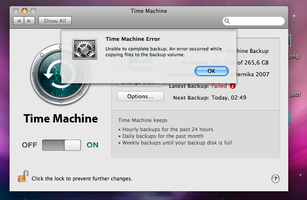
Wczoraj w nocy, kładąc się spać pomyślałem, że skoro i tak nie korzystam z komputera śpiąc (hehe) mogę w końcu spokojnie zapuścić Time Machine na te tajemnicze 20Gb, które wykrył do backupu. Zaczęło się jak zwykle “pięknie”, preparing ok. 30min po czym ruszył z kopyta backupując jakieś 100kbps (co mnie bardzo zaskoczyło, że aż tak prędko to robi – przypominam, że wcześniej po ponad godzinie miał 160Kb!!). Zadowolony położyłem się spać przy uspokajającym szumie wentylatorów w laptopie (pełne obroty oczywiście). Jednak zanim zdążyłem zasnąć wentylatory przestały się kręcić i maszynka zaczęła cichutko działać tak przed siebie. Wstałem zobaczyć co to. Czyżby już backup został zakończony? TAK!! Z cudownym errorem (który mi się już w ciągu tych paru dni powtarzał, ale go ignorowałem) jaki widać na załączonym obrazku.
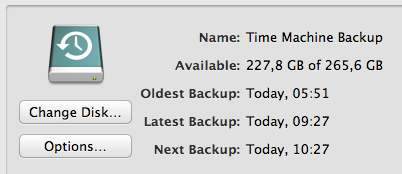
Naprawdę jest to uciążliwe, szczególnie, że już później wykrywał zawsze te 20Gb i więcej do backupu i jak mi się wydaje, zawsze by kończył ten backup błędem. Z pomocą przyszedł mi Disk Utility którym postanowiłem przeformatować na szybko partycję przeznaczoną dla Time Machine tym razem jednak wybierając ciut inny system plików HFS+ bez opcji Case-Sensitive (po prostu tylko HFS+ Journaled). Format trwał sekundkę lub dwie, załączyłem Time Machine po raz kolejny. Poprawnie wykrył, że na partycji nie znajdują się już żadne backupy i wyznaczył czas kolejnego backupu na za godzinę. Rano zauważyłem, że Time Machine zadziałał parę razy w nocy bez żadnego zgrzytu co potwierdziło też TM-GUI, które już miało trochę historii do pokazania (to nic, że tam się nic nie zmieniło ;-)). Mam nadzieję, że to naprawdę był problem nadgorliwego z mojej strony formatu partycji na HFS+ Case-Sensitive and Journaled (Time Machine oficjalnie tego właśnie nie wymaga) i że jest to po prostu błąd, który objawia się takimi brzydkimi błędami jak u mnie.
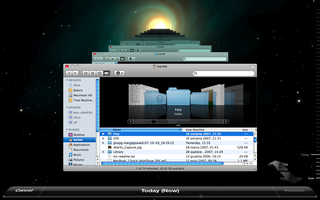
Co jak co, skoro już TM działa poprawnie i jest wszystko cacy, to muszę przyznać, że jest bardzo fajnym narzędziem dzięki któremu mam trochę mniej zmartwień pracując na komputerze. Przejdę zatem do innych ciekawych zmian w Leopardzie.
Unix Certified
Co to tak w ogóle oznacza dla zwykłego użytkownika? Oznacza nie mniej nie więcej tylko tyle, że jesteśmy w końcu up-to-date z obecnym standardem, czyli jakakolwiek przesiadka na innego Uniksa (niech to będzie FreeBSD, Solaris, AIX, Hp-UX czy w końcu Linux) nie będzie dla nas taka bolesna (przynajmniej z poziomu konsoli). Między innymi dlatego też zmieniło się mapowanie klawiatury w Macintoshach. Teraz by napisać literkę “ż” wciskamy Alt+z, a nie jak do tej pory Alt+x – co ułatwia trochę pracę gdy często przesiadamy się z jednego systemu operacyjnego na drugi. Do tego wszystkiego dochodzi też lepsza optymalizacja do architektury intelowskiej (to już nie ma nic wspólnego z certyfikatem uniksa, ale jest miłym gestem ze strony twórców). Szczególnie ucieszą się posiadacze Intel Core 2 Duo gdyż Leopard w pełni korzysta już z możliwości 64bitowej architektury. Ja się w tej kwestii więcej nie wypowiadam bo mam tylko Core Duo 32bit. Kolejną nową i fajną rzeczą (którą każdy linuksowiec zna od wieeeelu lat) są…
Spaces
Czyli dobrze znane wirtualne pulpity, które oprócz tego, że ułatwiają ogarnięcie tych często fünfnastu naraz uruchomionych aplikacji, to jeszcze zupełnie inaczej wyglądają niż te znane z Linuksa (czy to z compizem i berylem w postaci cube’a czy też w postaci zwykłych prostokątów w standardowych iXach).
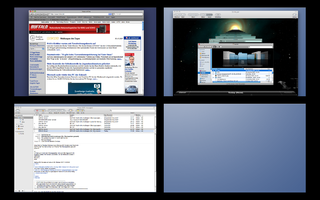
Dock
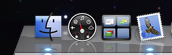
Dock dorobił się nowego wyglądu. Jest teraz ładnie glossy co znaczy, że odbija każdy odbłysk innej aplikacji na sobie i wygląda trochę jak glazura cukrowa na pączkach z nadzieniem truskawkowym. Oczywiście komu ten nowy wygląd nie pasuje może łatwo wrócić do starego, bez tych wszystkich odbłysków:
#defaults write com.apple.dock no-glass -boolean YES #killall Dock
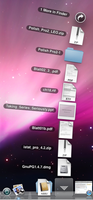
Doszła też bardzo fajna opcja – stacks. Pozwala ona w końcu mieć więcej aplikacji, dokumentów, czegokolwiek pod ręką w Docku, gdzie szybko i sprawnie można się do nich dobrać.
Do tego całkiem nieźle wygląda. Sposób wyświetlania można ustawić z pośród: fan (na obrazku), grid lub automatic (ustawia się na fan lub grid w zależności jak wiele elementów jest do wyświetlenia).
Tym jednak dość optymistycznym akcentem kończę mój wywód na temat Leoparda, mimo że wypadałoby napisać też coś o Dashboardzie, Safari i Terminalu, który w końcu ma zakładki. Ale po prostu mi się nie chce, szczególnie że przecież Apple sam sobie już robi niezła reklamę na swoich stronach. Bijcie!
Chcesz powiedzieć, że wszystkie wymienione przez ciebie błędy zniknęły na nowej (nie case sensitive) partycji? I nie zamula już dysków?
Tak.
Spaces wygladają inaczej niż na freeniksach? Nie zgodzę się — http://wiki.compiz-fusion.org/Plugins/Expo
Jako, że compiz-fusion nie znam i jest on dość nowy to całkiem możliwe, że jest w nim podobne podejście. Zwykły compiz i zwykły beryl (zanim się połączyli) tak nie przedstawiał wirtualnych pulpitów.